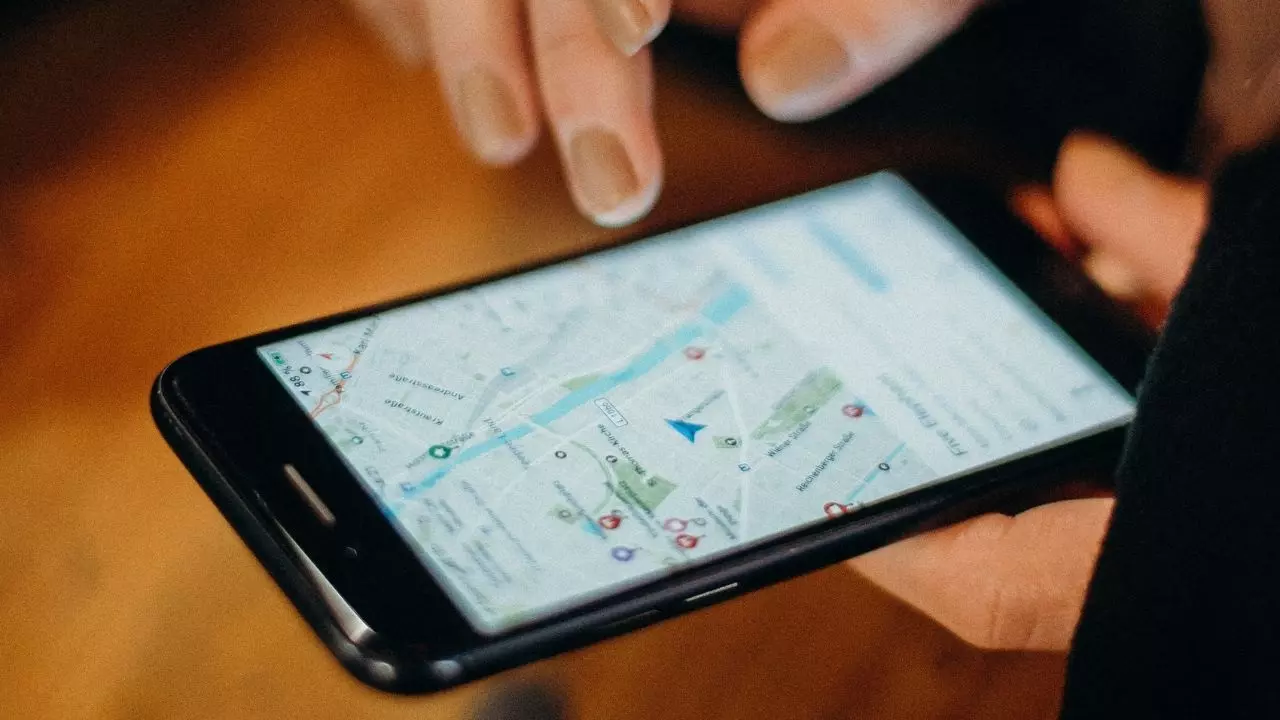
引っ越し、長期休暇、海外旅行のいずれの場合でも、Google マップの自宅の住所を更新することが重要です。 この一見些細なタスクを無視すると、ナビゲーションの問題が発生したり、ルート計算が正しく行われなかったりする可能性があります。 アプリケーション自体では不一致はすぐには気付かないかもしれませんが、修正するのは簡単かつ迅速なプロセスです。
トップクラスのモバイル ナビゲーション アプリケーションをシームレスに使用するには、移動するたびに Google マップ上の自宅の住所を更新することが重要です。 そうしないと、さまざまな場所から家まで移動するときに、ルートと到着時間が不正確になる可能性があります。 知らずに古い情報に頼ってしまうと、場合によっては道を誤ってしまう可能性もあります。 このような問題を避けるために、すぐに自宅の住所を変更してください。
幸いなことに、このプロセスは簡単で時間効率が良いです。 広範囲に検索しても成功しなかったにもかかわらず、現在住所を更新する方法がわからない場合は、Google マップが編集または変更するオプションを提供せずに以前の場所に誘導されていることに気付いたかもしれません。 おそらく、この情報を更新する必要性を考えたこともなかったのではないでしょうか。 ご安心ください。アドレスの更新は想像よりもはるかに簡単で、Google アカウントを使用してモバイル デバイスで簡単に行うことができます。
アカウントのアドレスを次のように変更します
Google マップ アプリで住所を最新の状態にするには、Web ブラウザまたはコンピュータから簡単に変更できます。 アプリをまだインストールしていない場合は、モバイル デバイスのアプリケーション ストアから簡単にダウンロードできます。
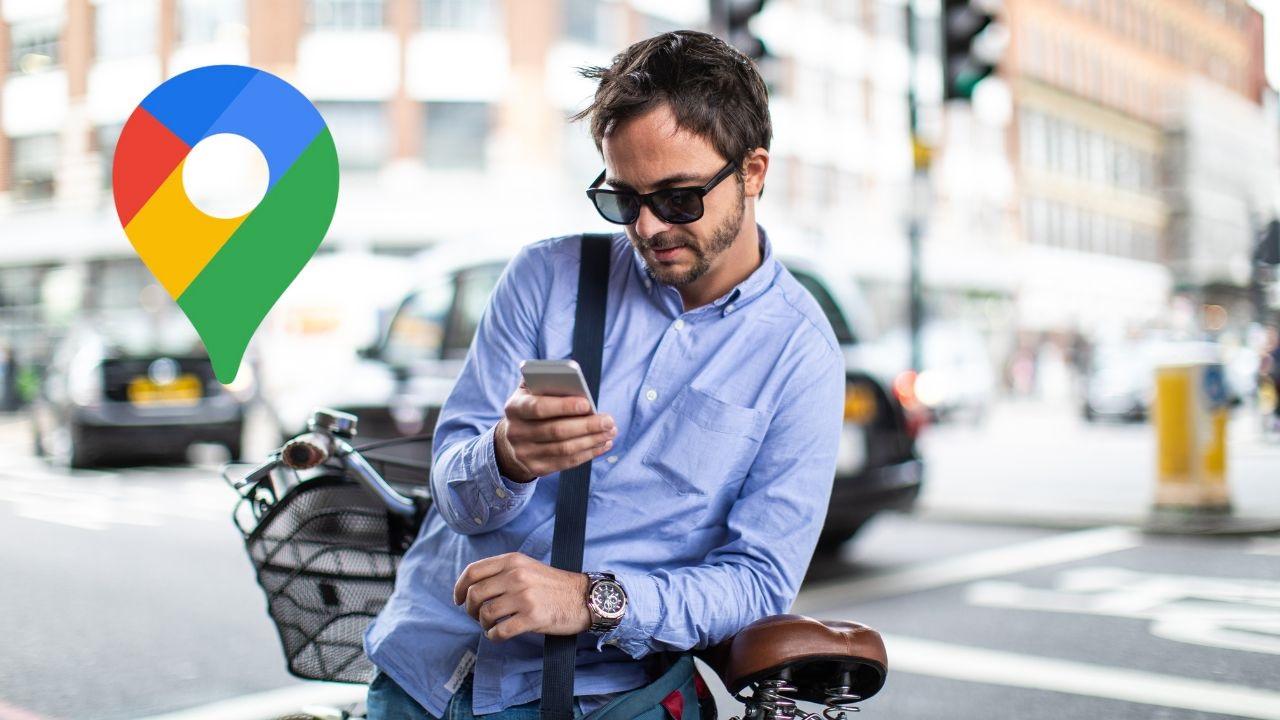
Android モバイルでこれを行う
初期設定が完了したら、次の手順に従って簡単にアドレスを更新できます。 Android:
1. モバイルデバイスの設定を開きます。
2. 設定オプションのリストから「Google」をタップします。
3. 自分の名前の下にある「Google アカウントの管理」というオプションを選択し、 email アカウント。
4. 「個人情報」セクションに移動します。
5. 「道順」カテゴリを探します。そこに「自宅」オプションがあります。
6. 「ホーム」オプションをタップし、新しい住所を入力します。
7. さらに、このセクションから職場の住所やその他の関連情報を変更することもできます。
以下の手順に従うことで、Android デバイスのアドレス情報を簡単に更新できます。
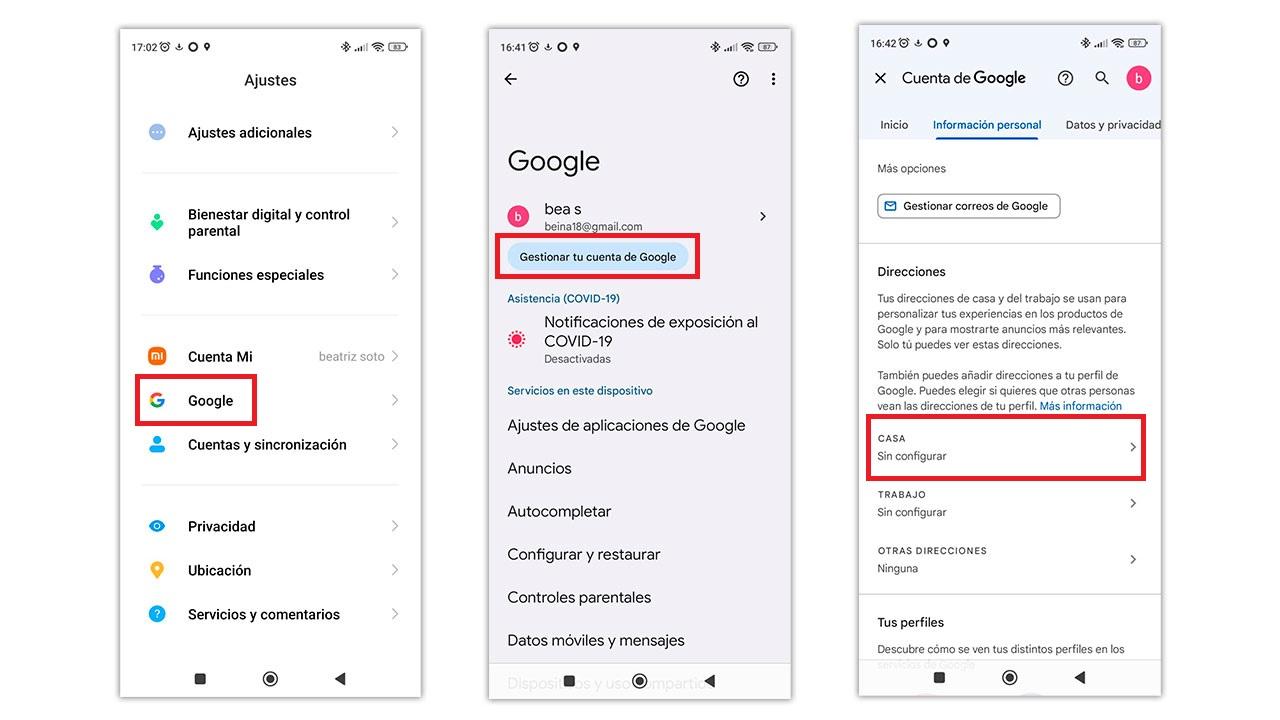
iPhoneでのやり方
の住所を更新するには iPhone、 次の手順を実行します:
1. iPhone で Gmail アプリを開きます。
2. 画面の右上隅にあるプロフィール画像をタップします。
3. 表示されるメニューから「Google アカウントの管理」を選択します。
4. Google アカウント設定で、「個人情報」に移動します。
5. 「道順」セクションで「自宅」をタップし、新しい住所を入力します。
6. 変更を確認し、更新されたアドレスを保存します。
これらの手順を完了したら、Google アカウントで Google マップにアクセスするときに、「自宅」または「帰宅」と入力するだけで、住所が新しい自宅に正常に更新されたことを確認できます。 自宅から他の場所へのルート、またはその逆のルートが正確に計算されます。 これにより、移動時間と推奨されるルートに関する信頼できる情報が得られます。
